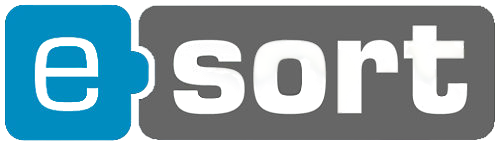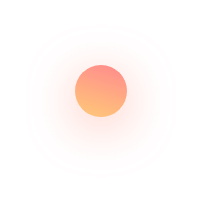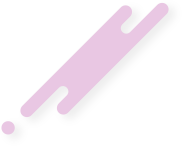En este artículo hablamos sobre cómo migrar un blog en WordPress, con los detalles a tener en cuenta, los pasos a seguir e imágenes.
Si nos encontramos en la situación de que tenemos nuestro blog y queremos importarlo en una web nueva, este tutorial es muy rápido y sencillo.
Nos centramos en el caso de hacer una migración desde WordPress hacia WordPress.
En el siguiente enlace explican cómo realizar una migración desde un plugin.
Detalles a tener en cuenta durante la migración
Antes de migrar el blog a WordPress, se debe comprobar la configuración del servidor. Puede ocurrir que se muestre un error 504 al realizar la importación. Esto se debe a un exceso de tiempo de espera por parte del servidor.
También puede ocurrir que, al realizar la importación, aparezca una lista con los autores para asignarlos. Es importante que enlacemos cada uno con su correspondiente que aparezca en el desplegable. Si no lo hacemos, todas las entradas aparecerán con el nombre de quien haya importado el XML del blog.
Pasos a seguir para migrar el blog
- En primer lugar, debemos situarnos en nuestro blog antiguo, en el apartado de «Herramientas – Exportar».

- Nos aparecerá una selección de los contenidos que queremos exportar, tal y como se muestra en la siguiente imagen.
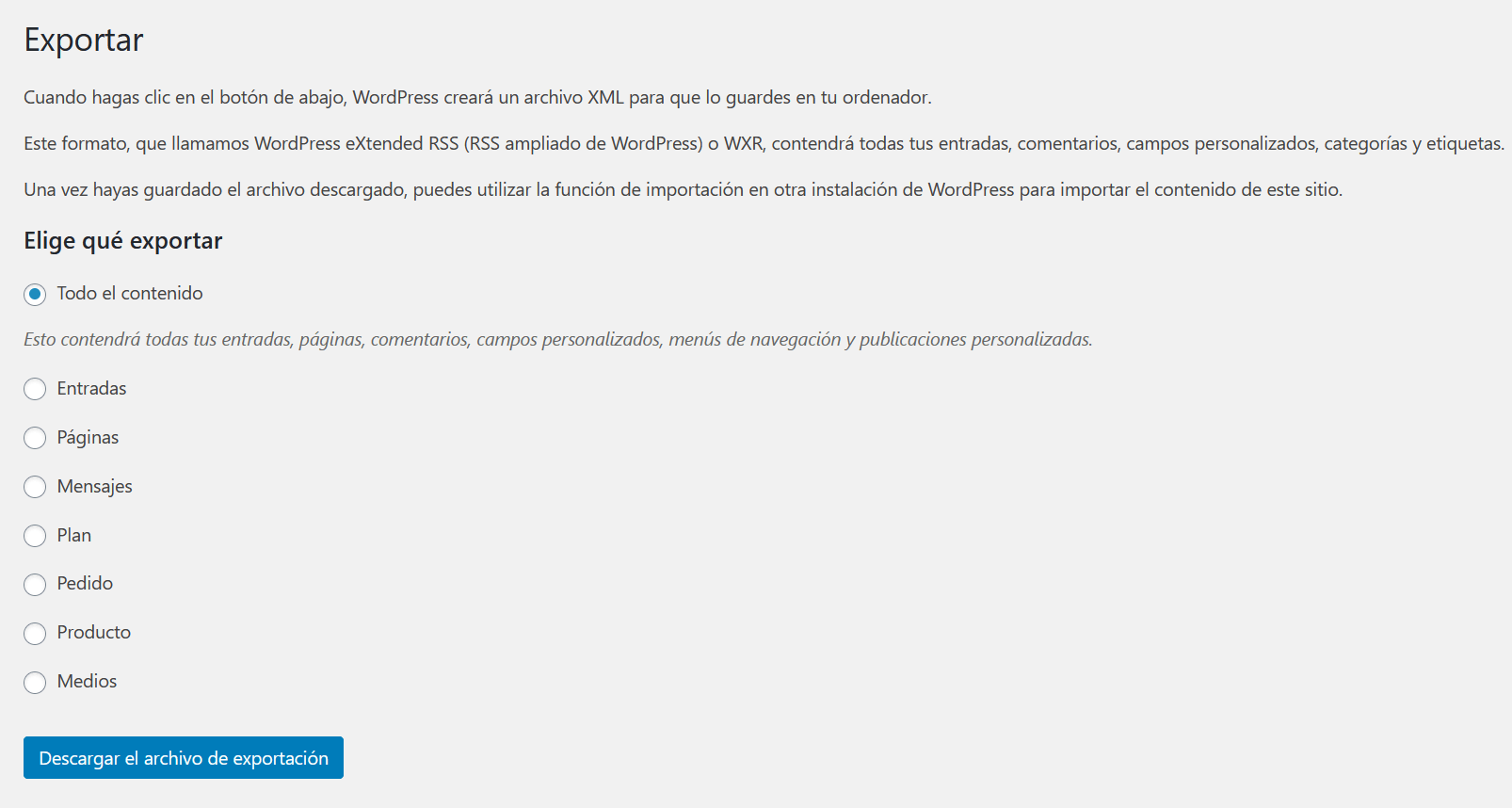
- También es posible seleccionar la opción de «Entradas» y aplicar una serie de filtros para migrar sólo aquellas que nos interesen. Por ejemplo, tal y como se puede observar en la siguiente imagen:

- Se descargará un XML que será el que cargaremos al hacer el importe en la web nueva.
- Ahora nos situamos en el wordPress de la web nueva, y nos situamos en «Herramientas – Importar».
- endremos que seleccionar la opción que nos aparece de «Ejecutar el importador» si no aparece es que no tenemos el plugin instalado y aparecerá «instalar ahora» para instalar el plugin «WordPress Importer«.
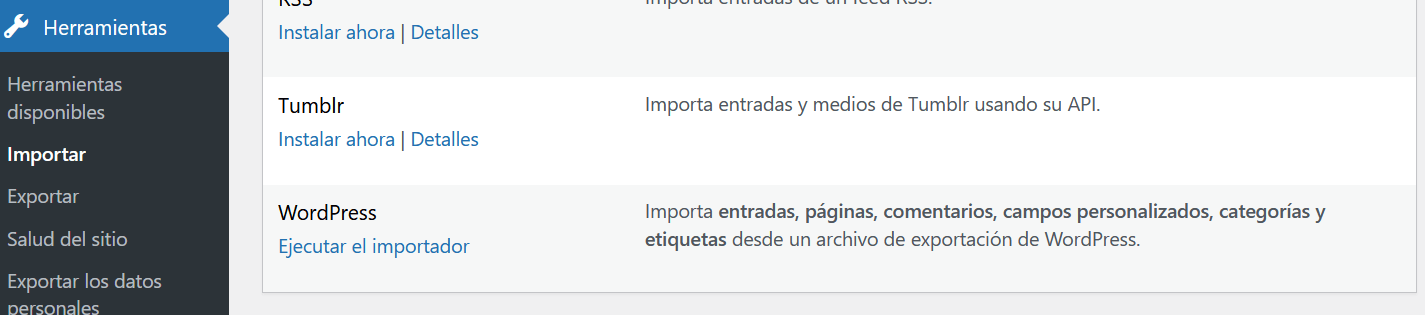
- Nos aparecerá la opción de examinar para seleccionar el XML y para subir dicho archivo e importar.

- Una vez hecho esto, aparecerá una opción para descargar e importar los archivos adjuntos. Es importante seleccionar esta casilla, de lo contrario, no se cargarán los contenidos relacionados a las entradas del blog.

- Con esto ya estaría terminada la migración.